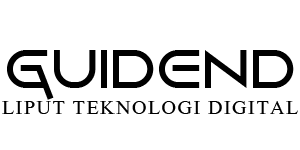Meningkatkan performa laptop untuk gaming dapat menjadi langkah penting bagi para penggemar game yang ingin mengoptimalkan pengalaman bermain mereka. Ada beberapa tips yang dapat membantu meningkatkan performa laptop untuk gaming. Dalam pengantar ini, kami akan memberikan beberapa saran yang dapat Anda terapkan untuk meningkatkan performa laptop Anda agar lebih responsif dan mampu menjalankan game dengan lancar.
Meningkatkan Kecepatan Prosesor
Apakah Anda seorang gamer yang sering mengalami lag saat bermain game favorit? Jika iya, mungkin Anda perlu mempertimbangkan untuk meningkatkan performa laptop Anda. Salah satu cara yang efektif untuk meningkatkan performa laptop untuk gaming adalah dengan meningkatkan kecepatan prosesor. Dalam artikel ini, kami akan memberikan beberapa tips yang dapat Anda coba untuk meningkatkan kecepatan prosesor laptop Anda.
Pertama-tama, pastikan bahwa laptop Anda memiliki pendingin yang baik. Prosesor yang panas dapat mempengaruhi kinerja laptop secara keseluruhan. Jika laptop Anda sering mengalami overheating, maka kecepatan prosesor akan turun secara signifikan. Untuk mengatasi masalah ini, Anda dapat membersihkan kipas pendingin laptop secara berkala atau menggunakan pendingin eksternal seperti cooling pad. Dengan menjaga suhu laptop tetap rendah, Anda dapat memastikan bahwa prosesor bekerja dengan optimal.
Selanjutnya, perbarui driver prosesor Anda secara teratur. Driver adalah perangkat lunak yang menghubungkan perangkat keras dengan sistem operasi. Dengan memperbarui driver prosesor, Anda dapat memastikan bahwa laptop Anda menggunakan versi terbaru dari perangkat lunak ini. Versi terbaru biasanya memiliki perbaikan bug dan peningkatan performa yang dapat membantu meningkatkan kecepatan prosesor. Anda dapat mengunjungi situs web produsen laptop atau produsen prosesor untuk mendapatkan driver terbaru.
Selain itu, Anda juga dapat mengoptimalkan pengaturan daya laptop Anda. Pengaturan daya yang tidak tepat dapat membatasi kecepatan prosesor. Pastikan bahwa laptop Anda diatur pada mode performa tinggi saat bermain game. Anda juga dapat menyesuaikan pengaturan daya secara manual untuk meningkatkan kecepatan prosesor. Namun, perlu diingat bahwa pengaturan daya yang tinggi juga dapat mengurangi masa pakai baterai laptop Anda.
Selanjutnya, pastikan bahwa laptop Anda bebas dari virus dan malware. Virus dan malware dapat mempengaruhi kinerja laptop secara keseluruhan, termasuk kecepatan prosesor. Pastikan bahwa laptop Anda dilengkapi dengan program antivirus yang terpercaya dan perbarui secara teratur. Selain itu, hindari mengunduh dan menginstal program dari sumber yang tidak terpercaya. Jika laptop Anda terinfeksi virus atau malware, segera lakukan pemindaian dan hapus program berbahaya tersebut.
Terakhir, Anda juga dapat mempertimbangkan untuk meningkatkan RAM laptop Anda. RAM adalah tempat penyimpanan sementara yang digunakan oleh prosesor saat menjalankan program. Dengan meningkatkan kapasitas RAM, Anda dapat memberikan lebih banyak ruang bagi prosesor untuk bekerja dengan cepat. Ini akan membantu meningkatkan kecepatan prosesor dan kinerja laptop secara keseluruhan. Namun, perlu diingat bahwa meningkatkan RAM juga membutuhkan biaya tambahan.
Dalam artikel ini, kami telah memberikan beberapa tips yang dapat Anda coba untuk meningkatkan kecepatan prosesor laptop Anda. Dari menjaga suhu laptop tetap rendah hingga memperbarui driver prosesor, semua langkah ini dapat membantu meningkatkan performa laptop Anda untuk gaming. Jadi, jika Anda ingin mengalami pengalaman gaming yang lebih lancar dan tanpa lag, jangan ragu untuk mencoba tips-tips ini. Selamat bermain!
Mengoptimalkan Penggunaan RAM
Saat ini, gaming telah menjadi salah satu hobi yang populer di kalangan banyak orang. Banyak dari kita yang menghabiskan waktu luang untuk bermain game di laptop. Namun, seringkali kita mengalami masalah dengan performa laptop yang kurang optimal saat bermain game. Salah satu faktor yang dapat mempengaruhi performa laptop adalah penggunaan RAM yang tidak efisien. Oleh karena itu, dalam artikel ini, saya akan memberikan beberapa tips untuk meningkatkan performa laptop untuk gaming dengan mengoptimalkan penggunaan RAM.
Pertama-tama, penting untuk memahami apa itu RAM dan perannya dalam kinerja laptop. RAM, atau Random Access Memory, adalah tempat penyimpanan sementara untuk data yang sedang digunakan oleh laptop. Semakin besar kapasitas RAM, semakin banyak data yang dapat disimpan dan diakses oleh laptop. Dalam konteks gaming, RAM berperan penting dalam menyimpan data game dan memprosesnya dengan cepat.
Salah satu tips pertama untuk meningkatkan performa laptop adalah dengan menutup aplikasi yang tidak diperlukan saat bermain game. Banyak aplikasi yang berjalan di latar belakang dapat menggunakan sejumlah besar RAM, sehingga mengurangi jumlah RAM yang tersedia untuk game. Dengan menutup aplikasi yang tidak diperlukan, Anda dapat membebaskan RAM yang dapat digunakan oleh game, sehingga meningkatkan performa laptop.
Selain menutup aplikasi yang tidak diperlukan, Anda juga dapat mengoptimalkan penggunaan RAM dengan mengatur prioritas aplikasi. Dalam pengaturan sistem operasi, Anda dapat mengatur prioritas aplikasi tertentu untuk menggunakan lebih banyak RAM daripada aplikasi lain. Dengan mengatur prioritas game Anda ke tingkat yang lebih tinggi, laptop akan memberikan lebih banyak sumber daya RAM untuk game, sehingga meningkatkan performa.
Selanjutnya, penting untuk memastikan bahwa laptop Anda memiliki jumlah RAM yang cukup untuk menjalankan game dengan lancar. Jika laptop Anda memiliki RAM yang terbatas, mungkin perlu mempertimbangkan untuk menambahkan RAM tambahan. Dengan menambahkan RAM, laptop akan memiliki lebih banyak ruang untuk menyimpan dan memproses data game, sehingga meningkatkan performa secara keseluruhan.
Selain itu, Anda juga dapat mengoptimalkan penggunaan RAM dengan membersihkan file sementara dan cache secara teratur. File-file ini dapat mengambil ruang yang berharga di RAM Anda, sehingga mengurangi performa laptop. Dengan membersihkan file-file ini secara teratur, Anda dapat membebaskan ruang di RAM dan meningkatkan performa laptop.
Terakhir, pastikan untuk selalu mengupdate driver laptop Anda. Driver yang tidak terbaru dapat menyebabkan masalah kompatibilitas dengan game dan mengurangi performa laptop. Dengan mengupdate driver secara teratur, Anda dapat memastikan bahwa laptop Anda selalu siap untuk menjalankan game dengan performa terbaik.
Dalam artikel ini, kami telah memberikan beberapa tips untuk meningkatkan performa laptop untuk gaming dengan mengoptimalkan penggunaan RAM. Dengan menutup aplikasi yang tidak diperlukan, mengatur prioritas aplikasi, menambahkan RAM tambahan, membersihkan file sementara dan cache, serta mengupdate driver laptop, Anda dapat meningkatkan performa laptop Anda saat bermain game. Jadi, jangan biarkan performa laptop Anda menjadi hambatan dalam menikmati pengalaman gaming yang optimal.
Membersihkan dan Merawat Sistem Pendingin
Laptop adalah salah satu perangkat yang sering digunakan untuk bermain game. Namun, seringkali performa laptop tidak sesuai dengan harapan kita. Salah satu faktor yang dapat mempengaruhi performa laptop adalah sistem pendingin yang tidak optimal. Oleh karena itu, dalam artikel ini, kita akan membahas tentang tips meningkatkan performa laptop untuk gaming dengan membersihkan dan merawat sistem pendingin.
Sistem pendingin pada laptop sangat penting untuk menjaga suhu laptop tetap stabil saat digunakan untuk bermain game yang membutuhkan sumber daya yang tinggi. Jika suhu laptop terlalu panas, performa laptop dapat menurun dan bahkan dapat menyebabkan kerusakan pada komponen laptop. Oleh karena itu, membersihkan dan merawat sistem pendingin adalah langkah yang penting untuk meningkatkan performa laptop.
Langkah pertama yang dapat kita lakukan adalah membersihkan kipas pendingin. Kipas pendingin berfungsi untuk mengeluarkan udara panas dari dalam laptop. Seiring waktu, debu dan kotoran dapat menumpuk di kipas pendingin, sehingga menghambat aliran udara yang keluar dari laptop. Hal ini dapat menyebabkan suhu laptop menjadi lebih panas. Untuk membersihkan kipas pendingin, kita dapat menggunakan kuas kecil atau kompresor udara untuk menghilangkan debu dan kotoran yang menempel.
Selain membersihkan kipas pendingin, kita juga perlu membersihkan heatsink. Heatsink adalah komponen yang berfungsi untuk menyerap panas dari komponen laptop, seperti prosesor dan kartu grafis. Jika heatsink terlalu kotor, panas tidak dapat diserap dengan baik, sehingga suhu laptop dapat meningkat. Untuk membersihkan heatsink, kita dapat menggunakan kuas kecil atau kompresor udara untuk menghilangkan debu dan kotoran yang menempel.
Selain membersihkan kipas pendingin dan heatsink, kita juga perlu memperhatikan pasta thermal. Pasta thermal adalah bahan yang digunakan untuk mengisi celah antara prosesor atau kartu grafis dengan heatsink. Pasta thermal berfungsi untuk meningkatkan transfer panas antara komponen laptop dan heatsink. Seiring waktu, pasta thermal dapat mengering dan mengurangi efisiensi transfer panas. Oleh karena itu, kita perlu mengganti pasta thermal secara berkala untuk menjaga performa laptop tetap optimal.
Selain membersihkan dan merawat sistem pendingin, ada beberapa tips tambahan yang dapat kita lakukan untuk meningkatkan performa laptop untuk gaming. Pertama, kita dapat memperbarui driver perangkat keras secara teratur. Driver yang terbaru seringkali memiliki perbaikan kinerja yang dapat meningkatkan performa laptop. Kedua, kita dapat menutup aplikasi yang tidak diperlukan saat bermain game. Aplikasi yang berjalan di latar belakang dapat menggunakan sumber daya yang dapat mengurangi performa laptop. Terakhir, kita juga dapat memperbarui sistem operasi laptop kita. Pembaruan sistem operasi seringkali memiliki perbaikan kinerja yang dapat meningkatkan performa laptop.
Dalam artikel ini, kita telah membahas tentang tips meningkatkan performa laptop untuk gaming dengan membersihkan dan merawat sistem pendingin. Membersihkan kipas pendingin, heatsink, dan mengganti pasta thermal secara berkala adalah langkah yang penting untuk menjaga suhu laptop tetap stabil. Selain itu, memperbarui driver perangkat keras, menutup aplikasi yang tidak diperlukan, dan memperbarui sistem operasi juga dapat meningkatkan performa laptop. Dengan melakukan tips-tips ini, kita dapat meningkatkan performa laptop kita untuk gaming yang lebih lancar dan menyenangkan.
Mengupgrade Kartu Grafis
Mengupgrade Kartu Grafis
Jika Anda seorang gamer yang serius, Anda pasti ingin memastikan bahwa laptop Anda memiliki performa yang optimal untuk bermain game. Salah satu cara untuk meningkatkan performa laptop Anda adalah dengan mengupgrade kartu grafis. Kartu grafis adalah komponen penting dalam laptop yang bertanggung jawab untuk menghasilkan gambar dan grafis yang indah saat Anda bermain game. Dalam artikel ini, kami akan memberikan beberapa tips tentang cara mengupgrade kartu grafis laptop Anda untuk meningkatkan pengalaman gaming Anda.
Pertama-tama, sebelum Anda memutuskan untuk mengupgrade kartu grafis laptop Anda, pastikan untuk memeriksa apakah laptop Anda memiliki slot ekspansi yang tersedia. Beberapa laptop memiliki slot ekspansi yang memungkinkan Anda untuk mengganti kartu grafis dengan yang lebih kuat. Namun, tidak semua laptop memiliki slot ekspansi ini, jadi pastikan untuk memeriksa spesifikasi laptop Anda sebelum melangkah lebih jauh.
Jika laptop Anda memiliki slot ekspansi yang tersedia, langkah berikutnya adalah memilih kartu grafis yang sesuai dengan kebutuhan Anda. Ada banyak merek dan model kartu grafis yang tersedia di pasaran, jadi pastikan untuk melakukan riset dan membaca ulasan sebelum membuat keputusan. Anda juga perlu mempertimbangkan anggaran Anda, karena kartu grafis yang lebih kuat biasanya lebih mahal.
Setelah Anda memilih kartu grafis yang sesuai, langkah selanjutnya adalah menginstalnya ke dalam laptop Anda. Ini bisa menjadi tugas yang rumit, jadi jika Anda tidak yakin, lebih baik meminta bantuan dari ahli komputer atau teknisi. Pastikan untuk mengikuti petunjuk instalasi yang disediakan oleh produsen kartu grafis, dan pastikan untuk mematikan laptop Anda sebelum memulai proses instalasi.
Setelah kartu grafis baru terpasang, Anda perlu menginstal driver yang sesuai. Driver adalah perangkat lunak yang memungkinkan kartu grafis berkomunikasi dengan sistem operasi laptop Anda. Anda dapat mengunduh driver terbaru dari situs web produsen kartu grafis atau menggunakan utilitas pembaruan driver yang disediakan oleh sistem operasi Anda. Pastikan untuk menginstal driver yang tepat untuk kartu grafis Anda agar dapat memaksimalkan performa laptop Anda.
Setelah kartu grafis dan driver terpasang dengan benar, Anda dapat menguji performa laptop Anda dengan menjalankan beberapa game yang membutuhkan grafis yang tinggi. Perhatikan perbedaan dalam kualitas grafis dan kecepatan frame rate. Jika Anda merasa bahwa performa laptop Anda telah meningkat secara signifikan, maka Anda telah berhasil mengupgrade kartu grafis dengan sukses.
Namun, perlu diingat bahwa mengupgrade kartu grafis tidak selalu merupakan solusi yang sempurna. Beberapa laptop mungkin memiliki batasan perangkat keras lainnya yang membatasi kemampuan kartu grafis untuk beroperasi pada level yang optimal. Selain itu, mengupgrade kartu grafis juga dapat mempengaruhi suhu laptop Anda, jadi pastikan untuk memantau suhu laptop Anda saat bermain game.
Dalam kesimpulan, mengupgrade kartu grafis laptop Anda adalah salah satu cara terbaik untuk meningkatkan performa gaming Anda. Pastikan untuk memeriksa apakah laptop Anda memiliki slot ekspansi yang tersedia, pilih kartu grafis yang sesuai dengan kebutuhan Anda, dan ikuti petunjuk instalasi dengan hati-hati. Jangan lupa untuk menginstal driver yang sesuai dan menguji performa laptop Anda setelah mengupgrade kartu grafis. Dengan sedikit usaha dan pengetahuan, Anda dapat meningkatkan pengalaman gaming Anda dengan laptop yang lebih kuat dan responsif.
Mengatur Pengaturan Grafis yang Tepat
Saat bermain game di laptop, performa yang baik sangat penting untuk mendapatkan pengalaman gaming yang optimal. Salah satu faktor yang dapat mempengaruhi performa laptop adalah pengaturan grafis yang digunakan. Dalam artikel ini, kami akan memberikan beberapa tips tentang cara mengatur pengaturan grafis yang tepat untuk meningkatkan performa laptop Anda saat bermain game.
Pertama-tama, penting untuk memahami bahwa setiap game memiliki persyaratan sistem yang berbeda. Beberapa game mungkin membutuhkan spesifikasi yang lebih tinggi untuk menjalankannya dengan lancar, sementara yang lain mungkin dapat berjalan dengan baik pada laptop yang lebih sederhana. Oleh karena itu, langkah pertama yang perlu Anda lakukan adalah memeriksa persyaratan sistem game yang ingin Anda mainkan. Dengan mengetahui persyaratan ini, Anda dapat mengatur pengaturan grafis dengan lebih baik.
Setelah mengetahui persyaratan sistem game, langkah selanjutnya adalah mengatur pengaturan grafis pada laptop Anda. Salah satu pengaturan yang dapat Anda atur adalah resolusi layar. Resolusi yang lebih tinggi mungkin memberikan tampilan yang lebih jelas dan tajam, tetapi juga membutuhkan lebih banyak daya pemrosesan. Jika laptop Anda memiliki spesifikasi yang lebih rendah, mengurangi resolusi layar dapat membantu meningkatkan performa game.
Selain itu, Anda juga dapat mengatur tingkat detail grafis. Biasanya, game memiliki beberapa opsi tingkat detail, seperti rendah, sedang, dan tinggi. Mengurangi tingkat detail grafis dapat membantu mengurangi beban pada laptop Anda dan meningkatkan performa game. Namun, perlu diingat bahwa mengurangi tingkat detail juga dapat mempengaruhi kualitas visual game. Jadi, pastikan untuk menyesuaikan tingkat detail sesuai dengan preferensi Anda.
Selain mengatur resolusi dan tingkat detail grafis, Anda juga dapat mematikan efek grafis yang tidak perlu. Beberapa game memiliki efek grafis yang mempengaruhi performa laptop, seperti efek bayangan atau efek partikel. Jika Anda merasa bahwa efek-efek ini tidak terlalu penting bagi Anda, mematikannya dapat membantu meningkatkan performa game.
Selanjutnya, penting untuk memastikan bahwa driver grafis pada laptop Anda selalu diperbarui. Driver grafis yang terbaru sering kali menghadirkan peningkatan performa dan kompatibilitas dengan game terbaru. Anda dapat mengunjungi situs web produsen laptop atau produsen kartu grafis untuk mengunduh driver grafis terbaru dan menginstalnya pada laptop Anda.
Terakhir, pastikan juga untuk membersihkan laptop secara teratur. Debu dan kotoran yang menumpuk pada laptop dapat mempengaruhi suhu dan kinerja laptop. Gunakan lap bersih atau semprotan udara untuk membersihkan ventilasi dan area lainnya pada laptop Anda. Dengan menjaga laptop tetap bersih, Anda dapat mencegah overheating dan memastikan performa yang optimal saat bermain game.
Dalam artikel ini, kami telah memberikan beberapa tips tentang cara mengatur pengaturan grafis yang tepat untuk meningkatkan performa laptop saat bermain game. Dengan mengikuti tips ini, Anda dapat memaksimalkan pengalaman gaming Anda dan memastikan bahwa laptop Anda siap untuk menghadapi tuntutan game yang lebih berat. Jadi, selamat bermain game dan semoga tips ini bermanfaat bagi Anda!
Pertanyaan dan jawaban
1. Bagaimana cara meningkatkan performa laptop untuk gaming?
– Memperbarui driver grafis ke versi terbaru.
– Mengoptimalkan pengaturan grafis dalam game.
– Menutup aplikasi yang tidak diperlukan saat bermain game.
– Membersihkan file sementara dan memori cache secara teratur.
– Memperluas RAM laptop jika memungkinkan.
2. Apakah overclocking dapat meningkatkan performa laptop untuk gaming?
– Ya, overclocking dapat meningkatkan performa laptop untuk gaming, tetapi harus dilakukan dengan hati-hati dan hanya jika laptop mendukung fitur tersebut.
3. Apakah membersihkan debu di dalam laptop dapat meningkatkan performa gaming?
– Membersihkan debu di dalam laptop dapat membantu menjaga suhu laptop tetap rendah, yang pada gilirannya dapat meningkatkan performa gaming.
4. Apakah menggunakan pendingin eksternal dapat meningkatkan performa laptop untuk gaming?
– Menggunakan pendingin eksternal dapat membantu menjaga suhu laptop tetap rendah, yang pada gilirannya dapat meningkatkan performa gaming.
5. Apakah meng-upgrade hard drive ke SSD dapat meningkatkan performa laptop untuk gaming?
– Ya, meng-upgrade hard drive ke SSD dapat meningkatkan kecepatan baca/tulis data, yang pada gilirannya dapat meningkatkan performa laptop untuk gaming.Berikut adalah beberapa tips untuk meningkatkan performa laptop untuk gaming:
1. Upgrade RAM: Menambah kapasitas RAM dapat membantu laptop menjalankan game dengan lebih lancar dan mengurangi lag.
2. Upgrade SSD: Mengganti hard drive dengan SSD (Solid State Drive) dapat meningkatkan kecepatan baca/tulis data, yang akan mempercepat waktu loading game.
3. Bersihkan laptop secara teratur: Membersihkan debu dan kotoran dari laptop dapat mencegah overheating dan menjaga suhu laptop tetap rendah saat bermain game.
4. Tutup aplikasi yang tidak diperlukan: Menutup aplikasi yang tidak digunakan saat bermain game dapat membebaskan sumber daya sistem dan meningkatkan performa laptop.
5. Perbarui driver grafis: Memastikan driver grafis terbaru terinstal dapat meningkatkan kinerja grafis dan kompatibilitas dengan game terbaru.
6. Kurangi pengaturan grafis: Mengurangi pengaturan grafis dalam game, seperti resolusi dan efek visual, dapat membantu meningkatkan performa laptop.
7. Matikan fitur yang tidak diperlukan: Menonaktifkan fitur seperti Bluetooth, Wi-Fi, dan notifikasi dapat mengurangi beban pada sistem dan meningkatkan performa laptop.
Dengan mengikuti tips-tips di atas, Anda dapat meningkatkan performa laptop untuk gaming dan mengoptimalkan pengalaman bermain game Anda.